Πώς να ενεργοποιήσετε το ποσοστό μπαταρίας στην γραμμή κατάστασης Android

Όταν ενεργοποιήσετε το ποσοστό μπαταρίας στο τηλέφωνό σας Android, γνωρίζετε πόση μπαταρία απομένει. Δείτε πώς να το ενεργοποιήσετε εύκολα.
Όταν παρακολουθείτε μια εκπομπή ή μια ταινία στο Netflix σε φορητή συσκευή, μπορεί να είναι εύκολο να πατήσετε κατά λάθος την οθόνη και να πατήσετε ένα από τα χειριστήρια. Αυτό μπορεί να σας κάνει να παραλείψετε ένα σημαντικό μέρος μιας σκηνής ή ακόμα και να παραλείψετε ένα επεισόδιο. Για να σας προστατεύσει από το τυχαίο πάτημα ενός κουμπιού ελέγχου, το Netflix έχει εφαρμόσει μια λειτουργία κλειδώματος οθόνης.
Το κλείδωμα της οθόνης είναι σχετικά απλό, πρέπει να πατήσετε δύο φορές το εικονίδιο ξεκλειδώματος για να έχετε πρόσβαση στα υπόλοιπα στοιχεία ελέγχου του Netflix. Αυτό θα κάνει πολύ πιο δύσκολο να πατήσετε κατά λάθος ένα κουμπί. Το κλείδωμα οθόνης είναι διαθέσιμο τόσο σε Android όσο και σε iOS, αλλά δεν υποστηρίζεται σε άλλες πλατφόρμες.
Συμβουλή: Ένα πράγμα που δεν μπορεί να κάνει το κλείδωμα οθόνης είναι να αποτρέψει τις χειρονομίες του συστήματος, ώστε να μπορείτε να κλείσετε την εφαρμογή κ.λπ. Το κλείδωμα οθόνης έχει σχεδιαστεί για να σας εμποδίζει να χρησιμοποιείτε κατά λάθος τα στοιχεία ελέγχου Netflix.
Για να χρησιμοποιήσετε το κλείδωμα οθόνης, ανοίξτε ένα βίντεο στο Netflix και, στη συνέχεια, πατήστε στο εικονίδιο κλειδώματος. Στο Android, το εικονίδιο κλειδώματος είναι το δεύτερο από τα αριστερά κάτω από τη γραμμή προόδου. Στο iOS, το εικονίδιο κλειδώματος βρίσκεται στην άκρη αριστερά, αν και εξακολουθεί να βρίσκεται κάτω από τη γραμμή προόδου.
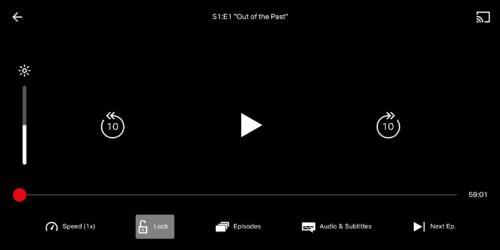
Ενώ παρακολουθείτε ένα βίντεο στο Netflix, πατήστε το εικονίδιο κλειδώματος, το οποίο βρίσκεται κάτω από τη γραμμή προόδου, είτε δευτερόλεπτο από αριστερά είτε αριστερά, ανάλογα με το αν χρησιμοποιείτε Android ή iOS αντίστοιχα.
Όταν αυτή η δυνατότητα είναι ενεργοποιημένη, οποιαδήποτε πάτημα στην οθόνη θα εμφανίζει ένα μικρό εικονίδιο κλειδώματος αντί για τα κανονικά στοιχεία ελέγχου.
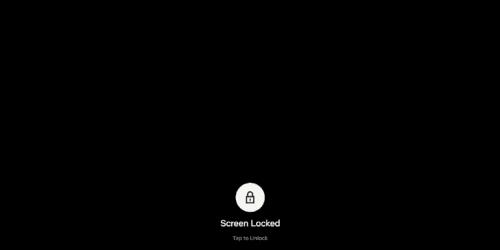
Πατώντας την οθόνη θα εμφανιστεί ένα εικονίδιο κλειδώματος και όχι τα κανονικά στοιχεία ελέγχου.
Πατήστε το εικονίδιο κλειδώματος μία φορά, για να το αλλάξετε σε εικονίδιο ξεκλειδώματος και, στη συνέχεια, πατήστε το εικονίδιο ξεκλειδώματος για πρόσβαση στα κανονικά στοιχεία ελέγχου Netflix.
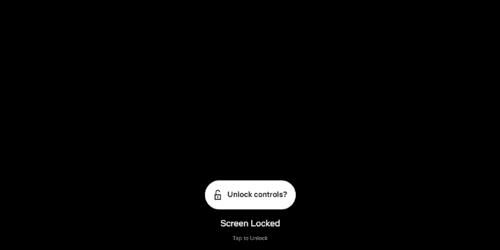
Πατήστε το εικονίδιο κλειδώματος για να το αλλάξετε σε εικονίδιο ξεκλειδώματος και, στη συνέχεια, πατήστε το ξανά για να ξεκλειδώσετε τα στοιχεία ελέγχου του Netflix.
Η διαδικασία για την ενεργοποίηση και απενεργοποίηση του κλειδώματος οθόνης είναι πανομοιότυπη τόσο στο iOS όσο και στο Android.
Όταν ενεργοποιήσετε το ποσοστό μπαταρίας στο τηλέφωνό σας Android, γνωρίζετε πόση μπαταρία απομένει. Δείτε πώς να το ενεργοποιήσετε εύκολα.
Το WhatsApp Web δεν λειτουργεί; Μην ανησυχείτε. Ακολουθούν ορισμένες χρήσιμες συμβουλές που μπορείτε να δοκιμάσετε για να λειτουργήσει ξανά το WhatsApp.
Μάθετε πώς να επιταχύνετε τον χρόνο που περνάτε εργάζεστε σε αρχεία PowerPoint μαθαίνοντας αυτές τις σημαντικές συντομεύσεις πληκτρολογίου.
Αν δεν είστε βέβαιοι για τις εμφανίσεις, την εμβέλεια και τη συμμετοχή στο Facebook, συνεχίστε να διαβάζετε για να μάθετε. Δείτε αυτή την εύκολη εξήγηση.
Αν αναρωτιέστε τι είναι αυτή η λέξη-κλειδί υπολογισμός ομίχλης στον τομέα της υπολογιστικής νέφους, τότε βρίσκεστε στο σωστό μέρος. Διαβάστε για να μάθετε περισσότερα!
Επαναφέρετε τα εικονίδια της αρχικής οθόνης στο iPad σας και ξεκινήστε ξανά για να οργανώσετε τα εικονίδια σας με πιο εύκολο τρόπο. Ακολουθήστε τα εύκολα βήματα που αναφέρονται εδώ.
Γνωρίζοντας πώς να αλλάξετε τις ρυθμίσεις απορρήτου του Facebook σε τηλεφώνου ή tablet, θα διευκολύνει τη διαχείριση του λογαριασμού σας.
Αλλάξτε την προεπιλεγμένη μηχανή αναζήτησης στο Opera για Android και απολαύστε τις προτιμώμενες επιλογές σας. Ανακαλύψτε τον γρηγορότερο τρόπο. Αλλάξτε την προεπιλεγμένη μηχανή αναζήτησης που χρησιμοποιεί ο περιηγητής Opera για Android με αυτά τα εύκολα βήματα.
Δείτε ποιά βήματα να ακολουθήσετε για να απενεργοποιήσετε τον Google Assistant και να αποκτήσετε κάποια ηρεμία. Νιώστε λιγότερο παρακολουθούμενοι και απενεργοποιήστε τον Google Assistant.
Εάν θέλετε απλά να ζητήσετε από φίλους συστάσεις για μια συγκεκριμένη δραστηριότητα, μεταβείτε στο "Τι σκέφτεστε;" και πληκτρολογήστε την ερώτησή σας.






